功能说明
为避免输入过多繁琐命令使用人工智能套装,这里准备了一个aikit一键启动工具,包括颜色识别、图像识别、增加图像。用户根据日志提示信息使用该工具。目前提供280 PI版本和280 M5版本。
使用步骤
- 树莓派版本:
1 双击打开桌面的aikit工具,进入工具界面。
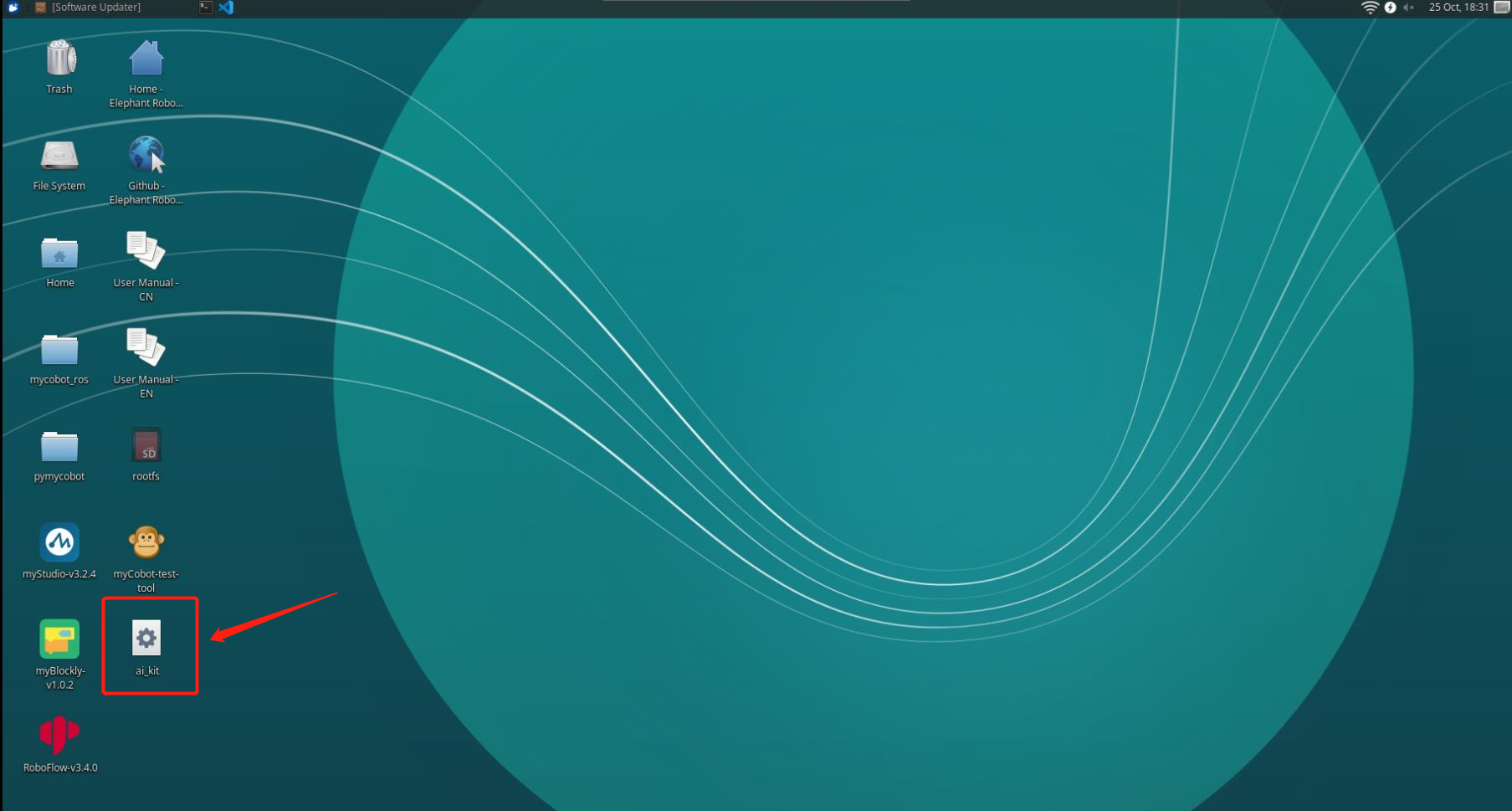
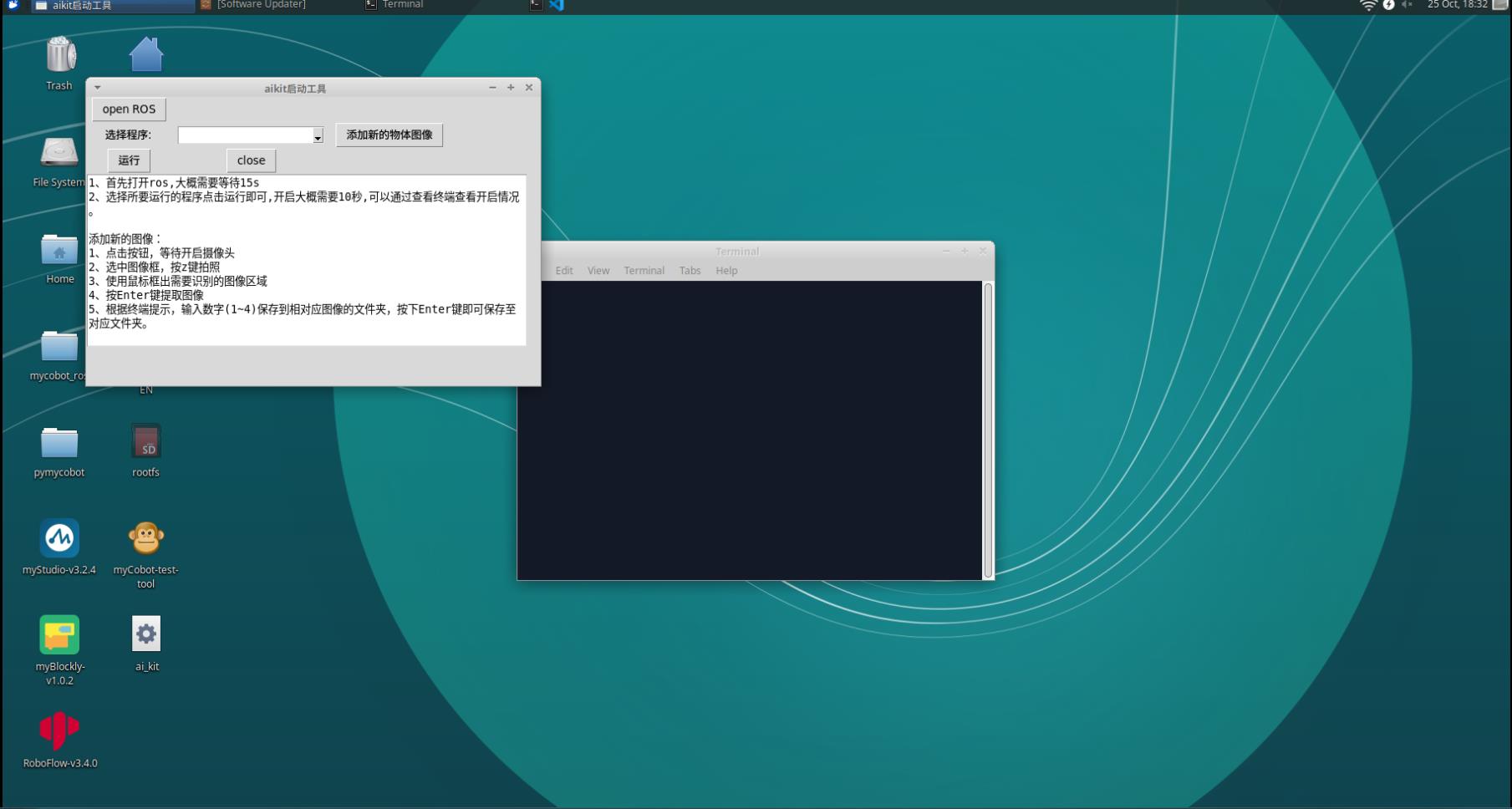
2 首先打开ros,大概需要等待10s。
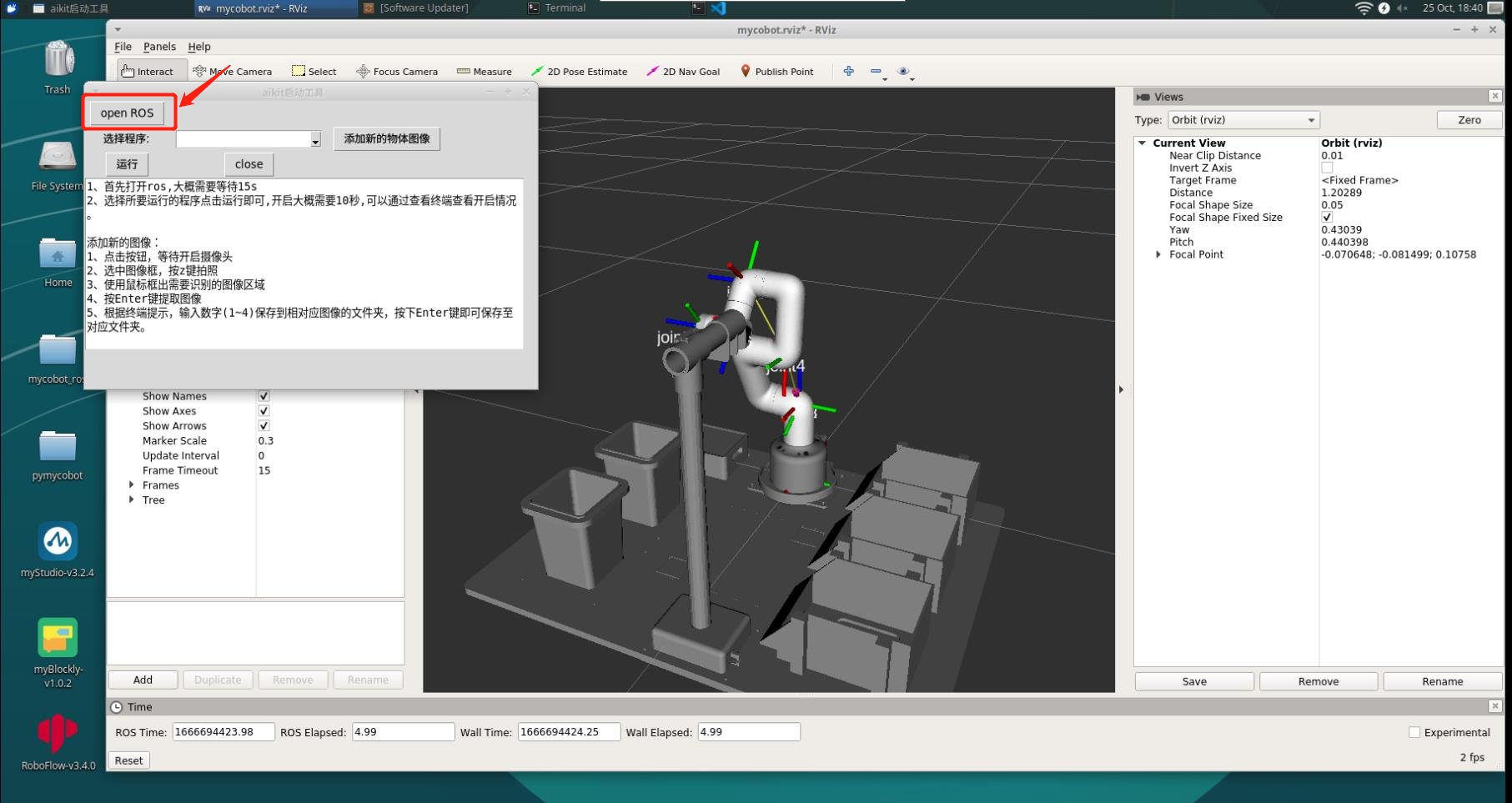
3 选择所要运行的程序后,点击运行即可,可以通过查看终端查看开启情况。
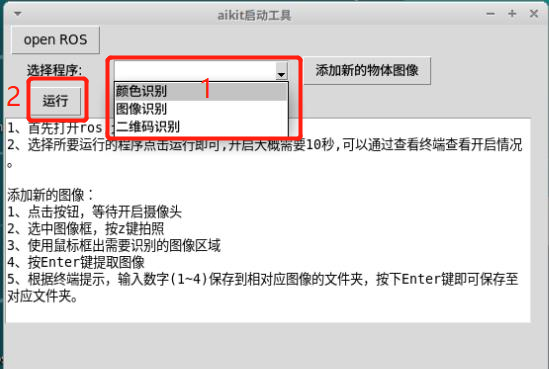
添加新图像
1 点击按钮,等待摄像头开启。
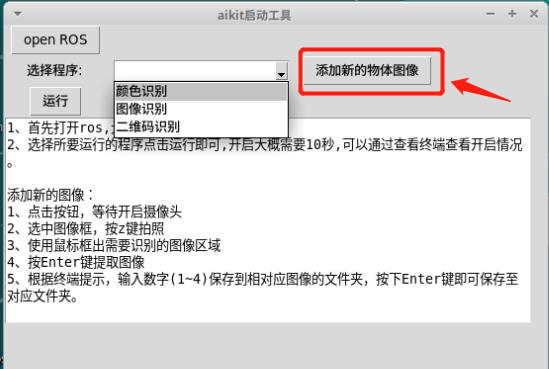
2 鼠标选择图像框,按z键拍照
3 在弹出的第二个图像框中,使用鼠标框出需要识别的图像区域。
4 按Enter键提取图像。
5 根据终端提示,输入数字(1-4)保存到对应图像的文件夹,按下Enter键即可保存至对应文件夹。
若终端输出Saved,说明图像保存成功。
- 280-M5版本:
1 设备连接
连接机械臂并且进入系统后,鼠标依次选中系统上方的 设备-->USB-->勾选机械臂串口名称
选中系统上方的 设备-->摄像头-->勾选摄像头名称
注意:因设备机型不同,串口名称可能不一样,以实际为准
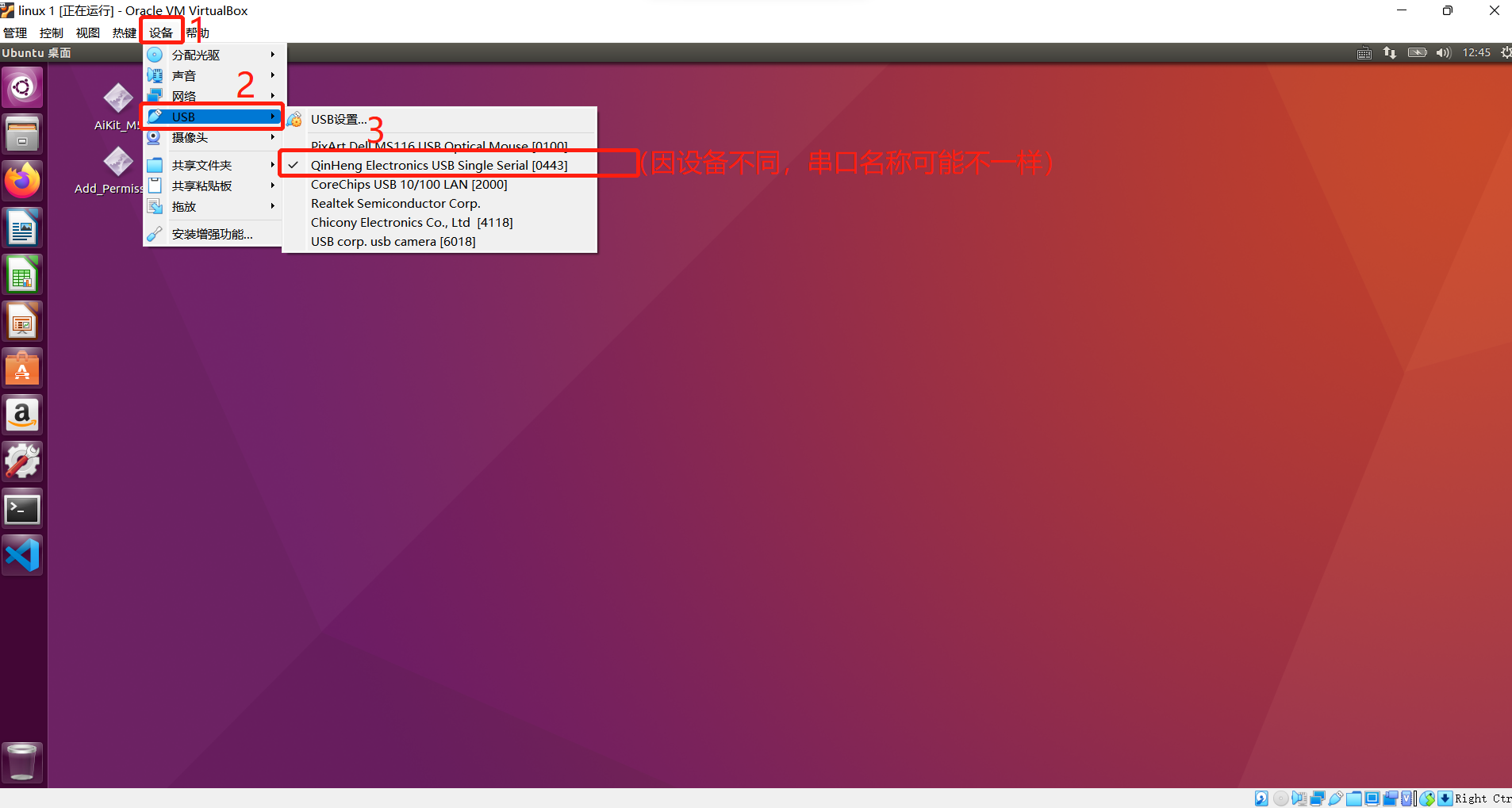
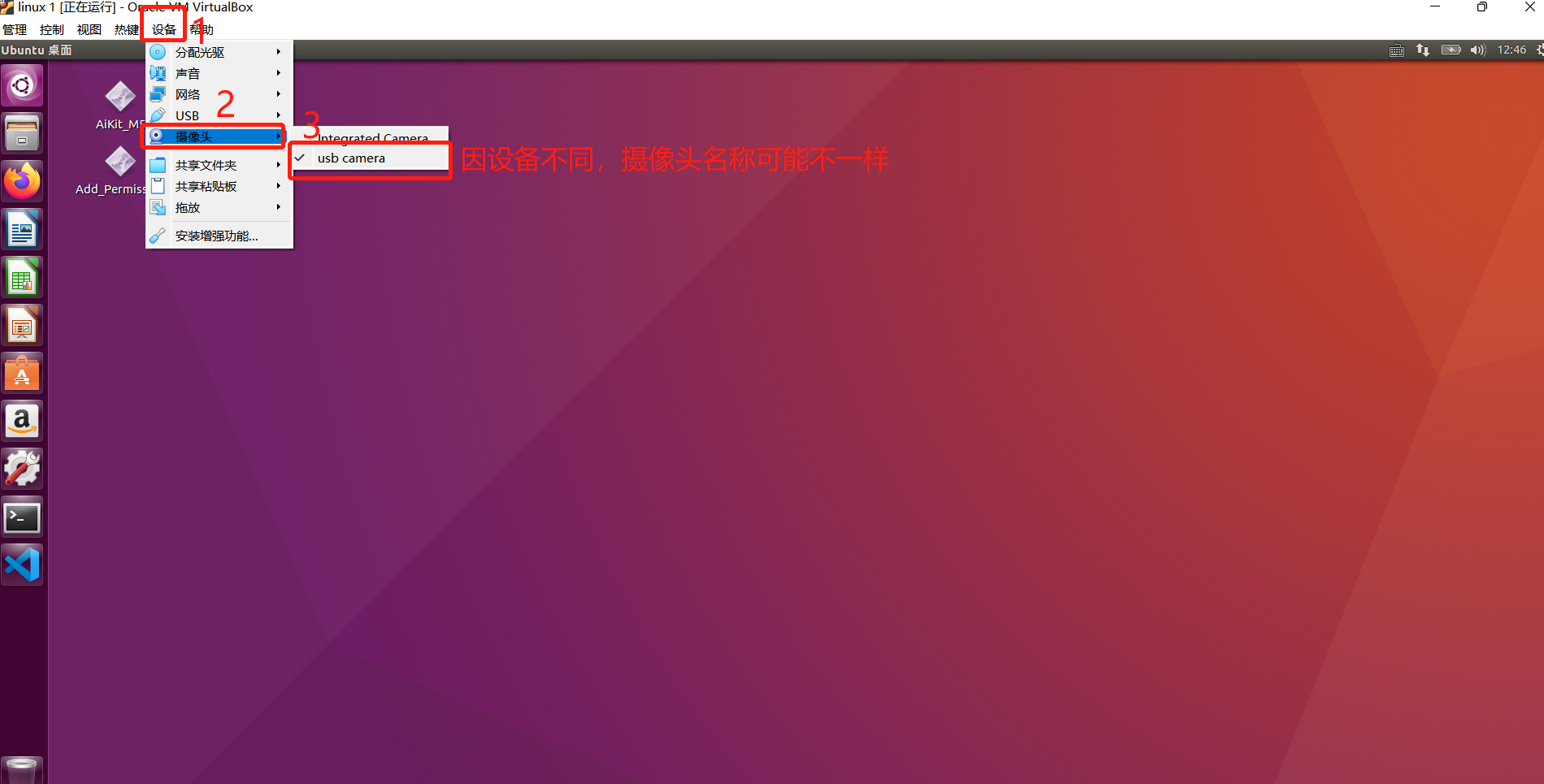
2 串口权限
开机使用时,需确保机械臂串口设备已经连接到虚拟机,然后赋予机械臂串口权限。
双击桌面 Add_Permission 工具,根据终端提示 输入用户密码 -->按下Enter键,然后关闭终端即可(默认密码为: 123)
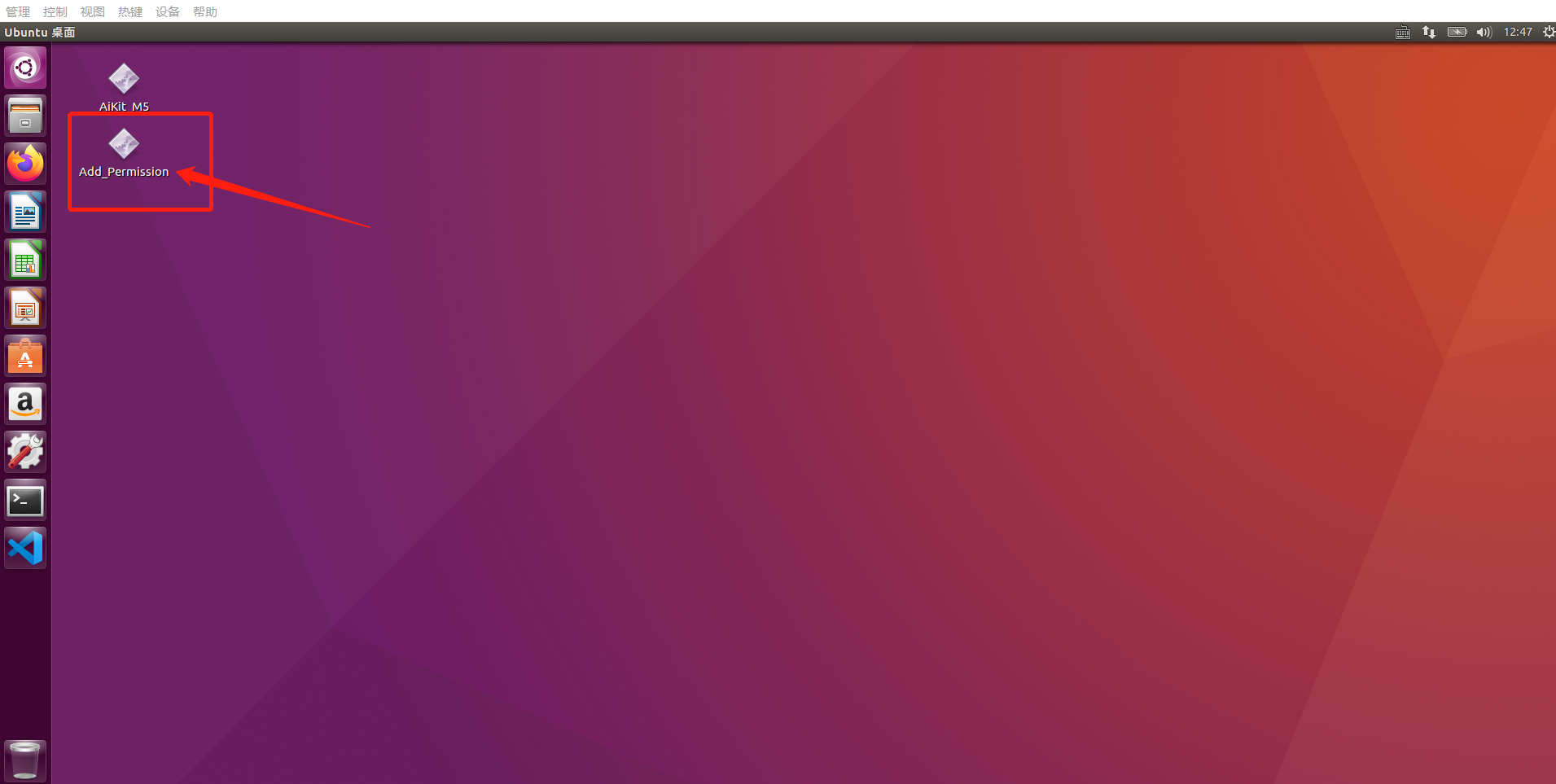
3 工具使用
3.1 双击打开桌面的AiKit_M5工具,进入工具界面。
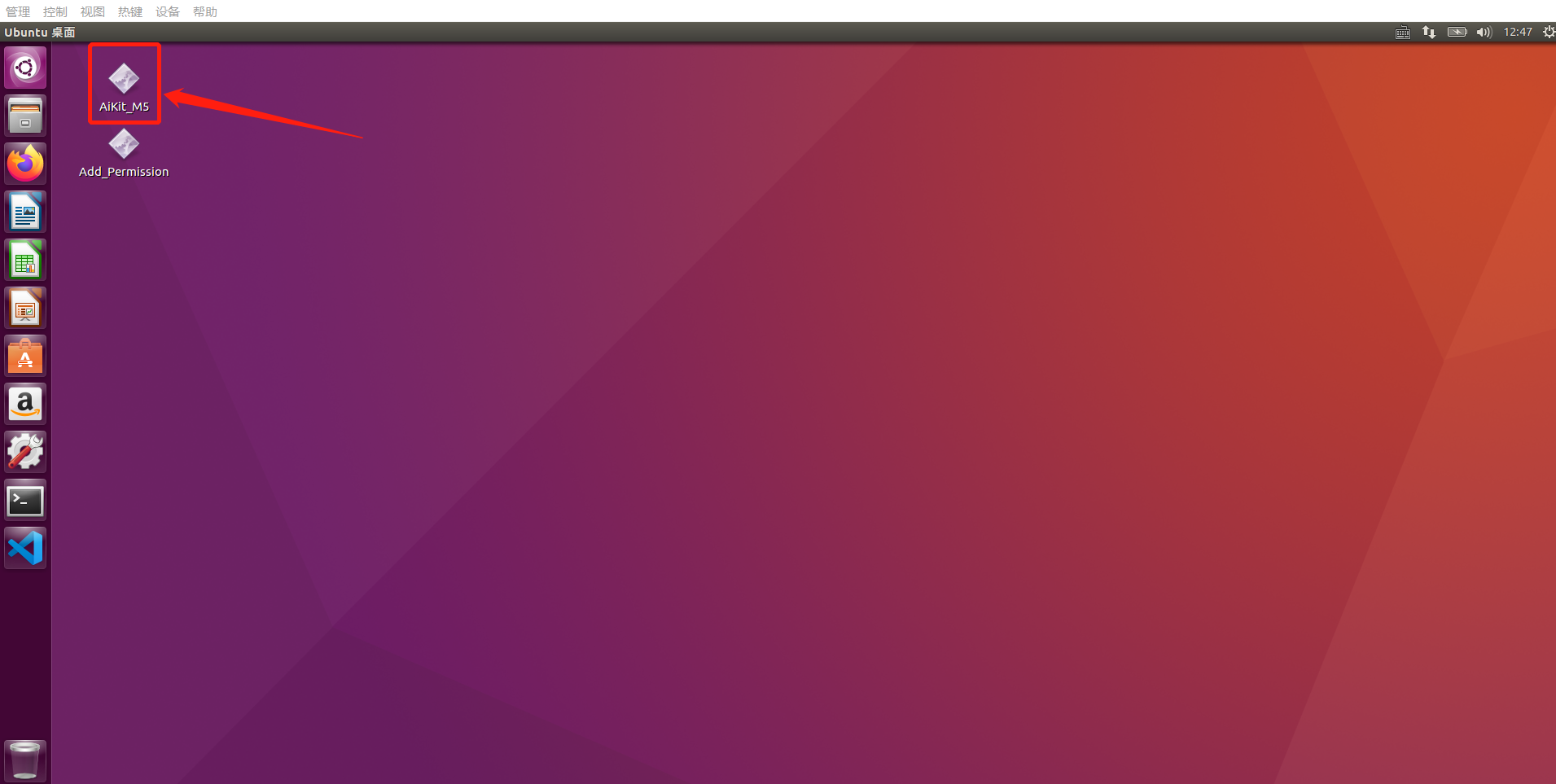
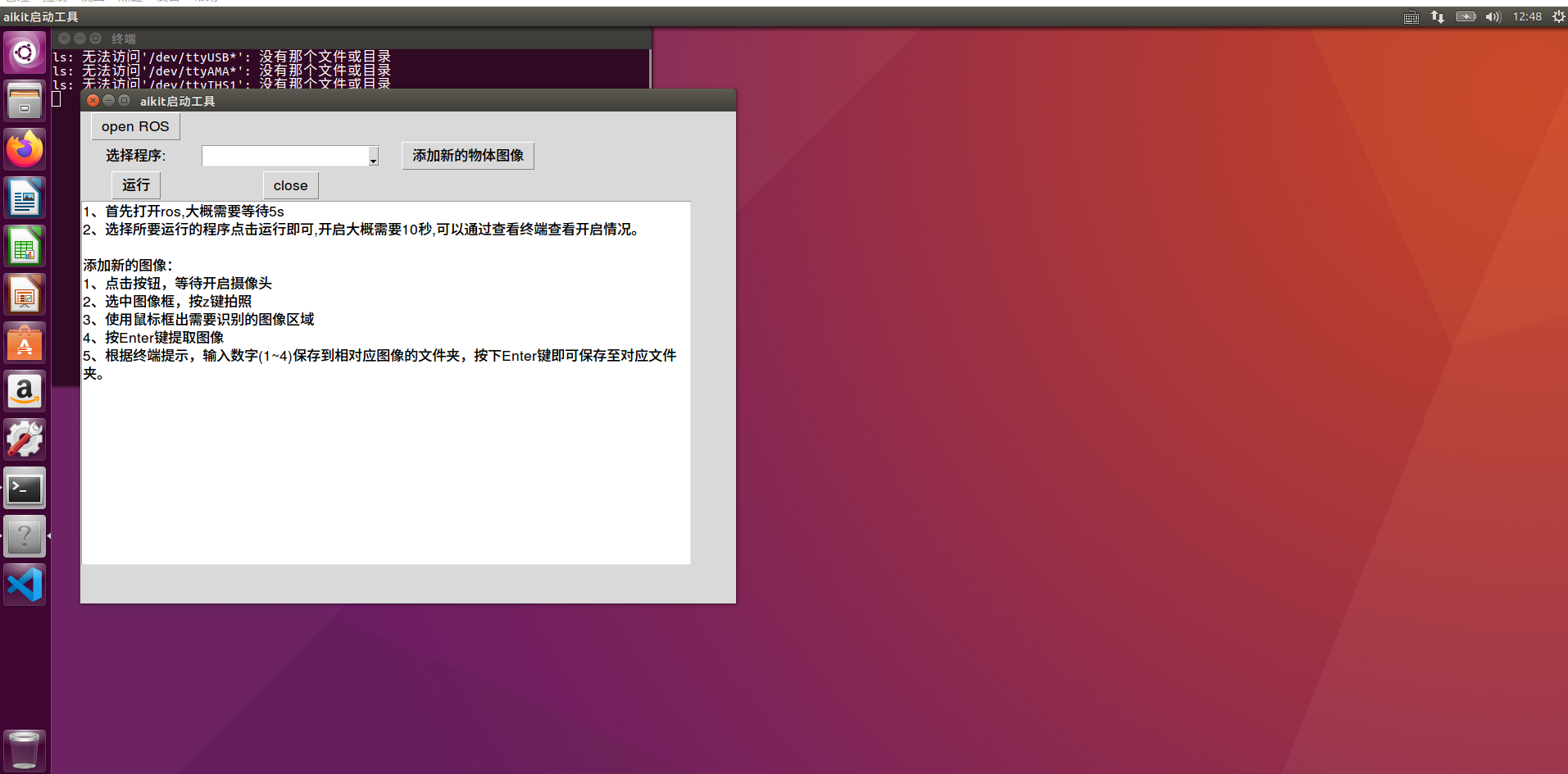
3.2 首先打开ros,大概需要等待5s。
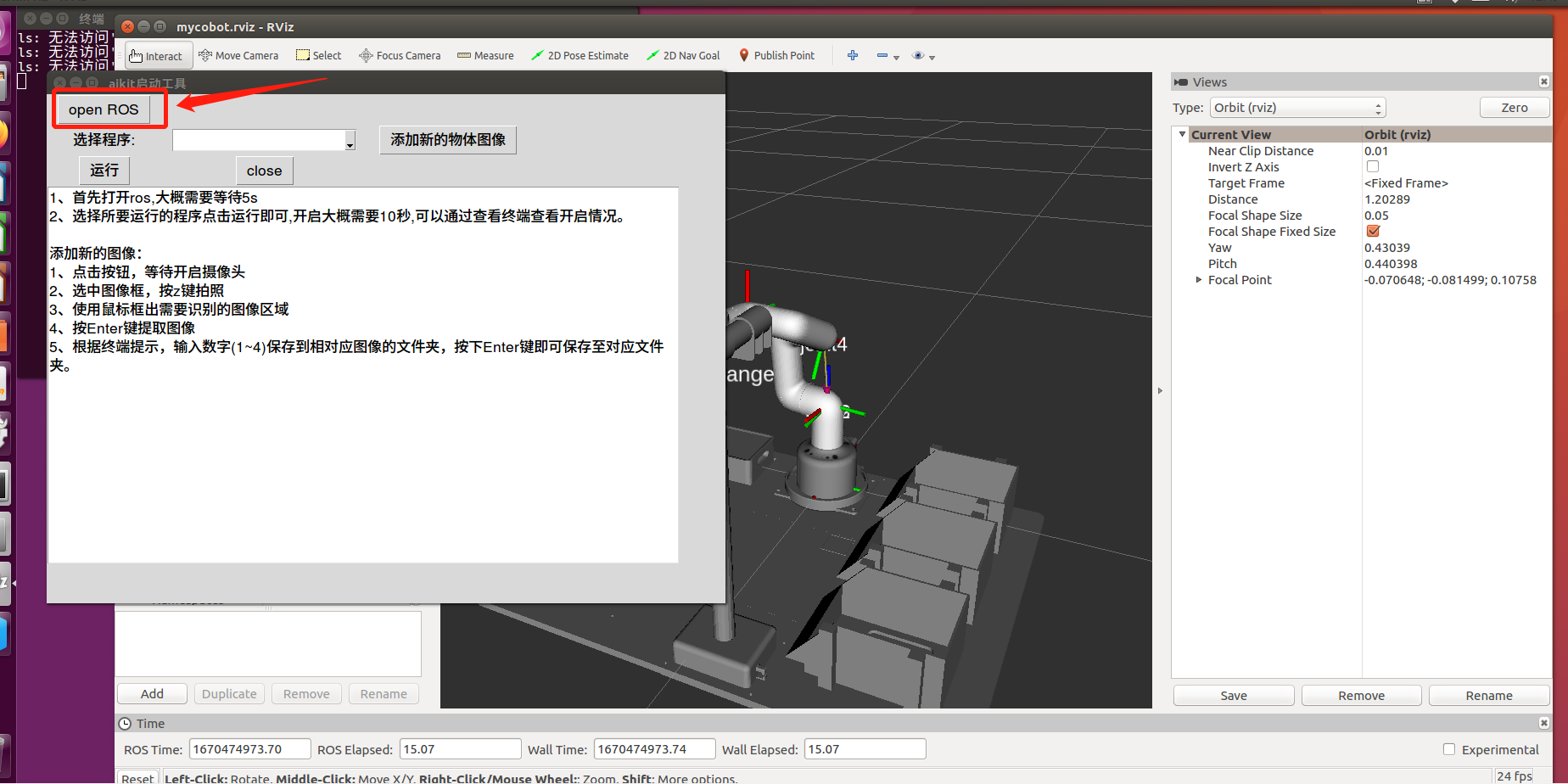
3.3 选择所要运行的程序后,点击运行即可,可以通过查看终端查看开启情况。
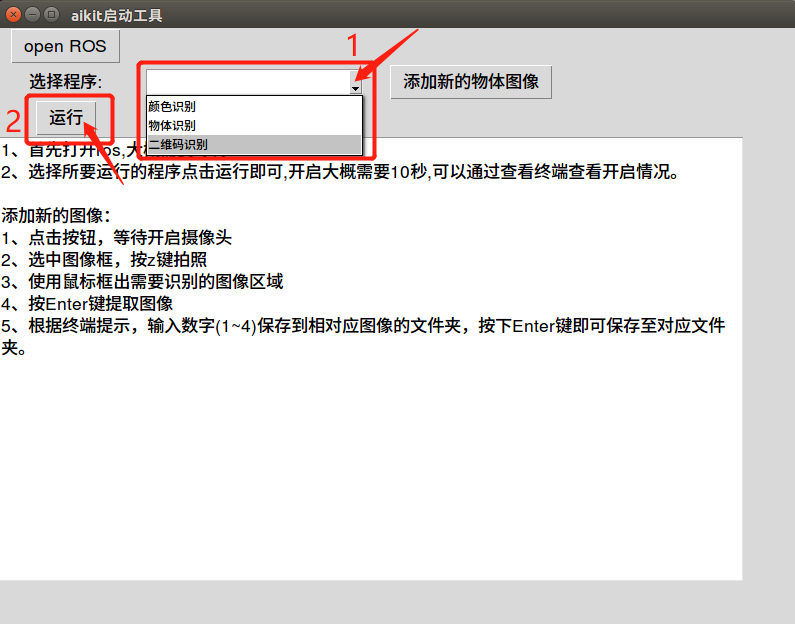
4 添加新图像
4.1 点击按钮,等待摄像头开启。
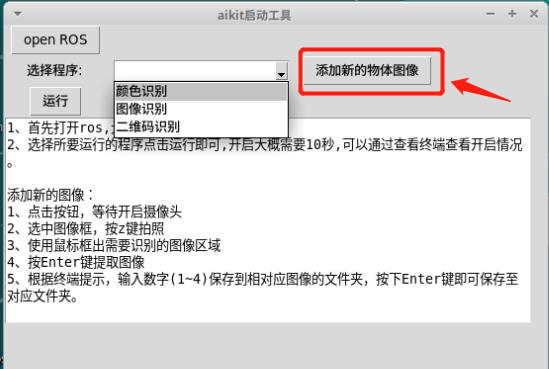
4.2 鼠标选择图像框,按z键拍照
4.3 在弹出的第二个图像框中,使用鼠标框出需要识别的图像区域。
4.4 按Enter键提取图像。
4.5 根据终端提示,输入数字(1-4)保存到对应图像的文件夹,按下Enter键即可保存至对应文件夹。
若终端输出Saved,说明图像保存成功。